Domů > Odstraňování problémů > Pokud máte problémy s přístrojem > Zacházení s papírem a problémy s tiskem
Zacházení s papírem a problémy s tiskem
Pokud po přečtení této tabulky stále potřebujete pomoc, přečtěte si nejnovější tipy Nejčastější dotazy a pokyny pro odstraňování potíží na support.brother.com.
Potíže s tiskem
| Potíže | Doporučení |
|---|
| Žádný výtisk | (Windows) Zkontrolujte, jestli je nainstalovaný a vybraný správný ovladač tiskárny. |
| Zkontrolujte, zda není na displeji přístroje zobrazeno chybové hlášení. |
| Zkontrolujte, zda je přístroj ve stavu online:
|
| Skrze okno zásobníku inkoustu zkontrolujte skutečné množství zbývajícího inkoustu. Je-li hladina zbývajícího inkoustu na úrovni nebo pod úrovní spodní rysky pod značkou minimálního naplnění, doplňte zásobník inkoustu. Na displeji LCD se může zobrazit zpráva žádající ověření, zda byly zásobníky inkoustu doplněny. Výběrem možnosti Ano resetujte čítač bodů inkoustu pro doplněnou barvu. Vyberte možnost Ne pro nedoplněné barvy. |
| Pokud v tiskové frontě ovladače tiskárny zůstávají stará, nevytištěná data, není možné tisknout nové tiskové úlohy. Otevřete ikonu tiskárny a tímto způsobem odstraňte všechna data:
|
| Záhlaví a zápatí se objeví, když je dokument zobrazen na displeji, nicméně nejsou viditelné, když se dokument tiskne. | V horní a dolní části stránky je nepotisknutelná oblast. Upravte horní a dolní okraj dokumentu, aby mohl být text vytisknut. |
| Nelze provést soutisk. | (Windows) Zkontrolujte, jestli je nastavení formátu papíru v aplikaci a v ovladači tiskárny stejné. |
| Příliš nízká rychlost tisku. | (Windows) Zkuste změnit nastavení ovladače tiskárny. Nejvyšší rozlišení potřebuje více času na zpracování dat, odeslání a tisk. Vyzkoušejte ostatní nastavení kvality v ovladači tiskárny: V ovladači tiskárny zrušte zaškrtnutí políčka Zvýraznění barvy na kartě Pokročilé. |
| Vypněte funkci Bezokrajový tisk. Bezokrajový tisk je pomalejší než normální tisk. |
| Vypněte tichý režim.Rychlost tisku je v tichém režimu nižší. |
| Přesvědčte se, že nastavení typu média v ovladačích tiskárny, ve vaší aplikaci nebo v nastavení typu papíru v přístroji odpovídá typu papíru, který používáte. |
Problémy s kvalitou tisku
| Potíže | Doporučení |
|---|
| Špatná kvalita tisku. | Zkontrolujte kvalitu tisku. |
| Přesvědčte se, že nastavení typu média v ovladačích tiskárny, ve vaší aplikaci nebo v nastavení typu papíru v přístroji odpovídá typu papíru, který používáte. |
| Zkontrolujte, zda je inkoust čerstvý. K ucpání může dojít z těchto důvodů:
|
| Ujistěte se, že používáte jeden z doporučených typů papíru. |
| Doporučená teplota okolního prostředí se pro váš přístroj pohybuje mezi 20 °C až 33 °C. |
| V textu nebo grafice se objevují bílé čáry. 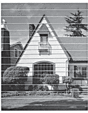 | Vyčistěte tiskovou hlavu. |
| Zkontrolujte a upravte podavač papíru. |
| Zkuste použít doporučené typy papíru. |
| Chcete-li prodloužit životnost tiskové hlavy, dosáhnout maximální úspory inkoustu a zachovat kvalitu tisku, nedoporučujeme časté odpojování anebo dlouhodobé odpojení přístroje od zdroje napájení. Přístroj doporučujeme vypínat pomocí tlačítka |
| V pravidelných rozestupech se objevují tmavé čáry.  | Zkontrolujte a upravte podavač papíru. |
| Přístroj tiskne prázdné stránky. | Zkontrolujte kvalitu tisku. |
| Chcete-li prodloužit životnost tiskové hlavy, dosáhnout maximální úspory inkoustu a zachovat kvalitu tisku, nedoporučujeme časté odpojování anebo dlouhodobé odpojení přístroje od zdroje napájení. Přístroj doporučujeme vypínat pomocí tlačítka |
| Znaky a řádky jsou rozmazané. 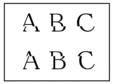 | Zkontrolujte zarovnání tisku. |
| Změňte volby tisku. |
| Vytištěný text nebo obrázky jsou našikmo. | Zkontrolujte, zda je papír v zásobníku papíru správně uložen a zda jsou vodítka papíru správně nastavená. |
| Ujistěte se, že je kryt pro odstranění uvízlého papíru správně zavřený. |
| Rozmazání nebo skvrny uprostřed horního okraje vytištěné stránky. | Ujistěte se, že papír není příliš silný nebo zkroucený. |
| Tisk se jeví špinavý nebo se zdá, že uniká inkoust. | Ujistěte se, že používáte doporučené typy papíru. Nedotýkejte se papíru, dokud inkoust nezaschne. |
| Ujistěte se, že je papír do zásobníku správně založen lícem dolů. |
| Pokud používáte fotografický papír, ujistěte se, že je v zásobníku položen lesklou stranou dolů a že jste nastavili správný typ papíru. Pokud tisknete fotografii z počítače, nastavte Typ média v ovladači tiskárny nebo v aplikaci, kterou používáte k tisku. |
| Při používání lesklého fotopapíru je inkoust rozmazaný nebo vlhký. | Zkontrolujte přední a zadní stranu papíru. Lesklý (potiskovaný) povrch musí být vložen směrem dolů. |
| Pokud používáte lesklý fotografický papír, zkontrolujte správnost nastavení typu papíru. |
| Na zadní straně nebo při dolním okraji stránky se objevují skvrny. | Ujistěte se, že tisková deska není zašpiněna inkoustem. |
| Ujistěte se, že používáte rozkládací podpěru papíru. |
| Ujistěte se, že válečky na podávání papíru nejsou zašpiněny inkoustem. |
| Výtisky jsou zmačkané. | (Windows) V ovladači tiskárny vyberte kartu Pokročilé, klikněte na tlačítko Další možnosti tisku a potom klikněte na tlačítko Pokročilé nastavení barev. Zrušte zaškrtnutí políčka Obousměrný tisk. |
| Rozmazání nebo skvrna na zadní straně stránky při používání funkce automatického oboustranného tisku. (DCP-T720DW/DCP-T725DW/DCP-T820DW/DCP-T825DW/MFC-T920DW/MFC-T925DW) | (Windows) Změňte volbu Omezit rozmazání ve vlastnostech nebo preferencích ovladače vaší tiskárny. |
Potíže při zacházení s papírem
| Potíže | Doporučení |
|---|
| Přístroj nepodává papír. | Ujistěte se, že je zásobník papíru zasunut celý a slyšeli jste, jak zapadl na místo. |
| Ujistěte se, že je kryt pro odstranění uvíznutého papíru v zadní části přístroje zavřený. |
| Pokud se na LCD displeji přístroje zobrazuje hlášení o uvíznutí papíru a potíže přetrvávají |
| Pokud není v zásobníku papíru papír, vložte do něj nový svazek papíru. |
| Pokud je v zásobníku papíru papír, zkontrolujte, zda je vložený rovně. Pokud je papír zvlněný, měli byste ho vyhladit. Někdy pomůže stoh papíru ze zásobníku vyjmout, otočit jej a vrátit zpět do zásobníku. |
| Omezte množství papíru, který je uložen v zásobníku a zkuste opět tisknout. |
| Vyčistěte válečky pro zavádění papíru. |
| Nejdříve se ujistěte, že zvolený papír se shoduje se specifikacemi vaší tiskárny. |
| Fotopapír se neposouvá správně. | Když tisknete na fotopapír, založte do zásobníku jeden přídavný list stejného fotopapíru. |
| Přístroj podává více papírů. |
|
| Ujistěte se, že je kryt pro odstranění uvízlého papíru správně zavřený. |
| Zkontrolujte, že základní opěrka zásobníku papíru je čistá. |
| Uvízl papír. | Ujistěte se, že jsou vodítka papíru nastavena na správnou velikost papíru. |
| Použijte preventivní nastavení proti uvíznutí. Kopírování: Tisk: |
| Při oboustranné tisku se zasekává papír. | Pokud k uvíznutí papíru dochází při oboustranném tisku často, válečky podavače papíru mohou být znečištěny inkoustem. Očistěte válečky podavače papíru. |
Tisk přijatých faxů (modely MFC)
| Potíže | Doporučení |
|---|
| Tento problém je obvykle způsoben špatným telefonním spojením. Udělejte kopii; pokud je vaše kopie v pořádku, pravděpodobně jste měli špatné spojení způsobené statickou elektřinou nebo rušením na telefonní lince. Požádejte odesílající stranu, aby zaslala fax znovu. |
| Při příjmu se objevují černé čáry. | Skener odesílatele je pravděpodobně znečištěn. Požádejte odesílatele, aby udělal kopii a podíval se, jestli problém souvisí s odesílajícím přístrojem. Zkuste příjem z jiného faxového přístroje. |
| Levý a pravý okraj jsou oříznuty nebo je jedna stránka vytištěna na dvou stranách. | Pokud jsou přijaté faxy rozdělené a natištěné na dvě strany nebo když dostanete další prázdnou stranu, možná nemáte správně nastavený formát papíru pro papír, který používáte. |
| Zapněte automatické zmenšování. |







